最近excel两个表格核对?_EXCEL跨表核对数据不一致的方法?事件在热度非常高,为大家准备了完整关于excel两个表格核对?_EXCEL跨表核对数据不一致的方法?事件的所有相关内容,如果大家想知道更多这方面的情况,请持续关注本站!
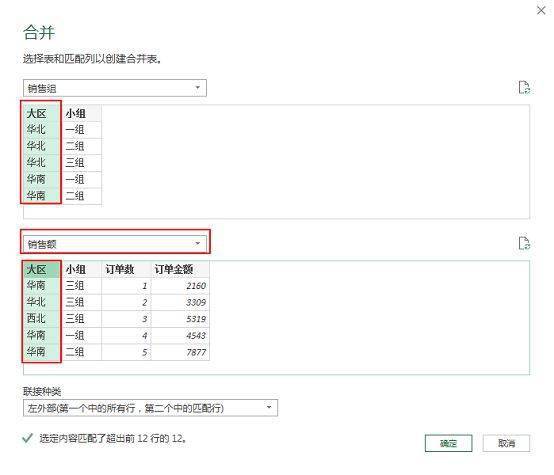
为了方便核对两个表格中的内容,您可以按照以下步骤操作:
1. 首先,打开需要核对的两个表格,并将它们放在同一个工作表中。
2. 接下来,在第一个表格中选中需要核对的内容。选中后,点击鼠标右键,选择“复制”。此时,所选内容的外部会出现一个虚线框,表示已成功复制。
3. 然后,将鼠标移至第二个表格。在第二个表格中单击右键,选择“选择性粘贴”。
4. 在弹出的选择性粘贴对话框中,选择“减”选项,然后点击“确定”。
5. 完成上述步骤后,第二个表格会显示两个表格之间的差值,这使得核对工作更加便捷。
通过这些步骤,您可以轻松地比较两个表格中的数据,确保信息准确无误。希望这些步骤能帮助您高效完成核对任务。
### 核对数据方法
#### 方法一:选择性粘贴法
目的:核对表1和表2的数据是否一致。
步骤:
1. 选择表1中的目标单元格区域并复制。
2. 在表2的目标单元格区域左上角的第一个单元格处右键,选择【选择性粘贴】,打开【选择性粘贴】对话框。
3. 在【选择性粘贴】对话框中,选择【运算】选项卡中的【减】,然后点击【确定】。
4. 非“0”区域的值即为有差异的值。
解读:此方法仅适用于数值的比较。
#### 方法二:合并计算法
目的:核对表1和表2的数据是否一致。
步骤:
1. 新建一个空白工作表。
2. 单击【数据】菜单下的【数据工具】组中的【合并计算】,打开【合并计算】对话框。
3. 按照对话框中的要求进行设置,完成合并计算操作。
通过上述两种方法,可以有效地核对两个表格中的数据是否一致。选择性粘贴法适合用于数值对比,而合并计算法则提供了一种更为通用的方法来进行数据核对。根据具体需求选择合适的方法,可以确保数据的一致性和准确性。
以上内容就是小编为大家整理的excel两个表格核对?_EXCEL跨表核对数据不一致的方法?全部内容了,希望能够帮助到各位小伙伴了解情况!
更多全新内容敬请关注多特软件站(www.duote.com)!






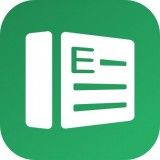




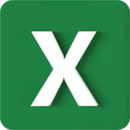
 相关攻略
相关攻略
 近期热点
近期热点
 最新攻略
最新攻略